- Del 1. Gjenopprett kalender på iPhone med FoneLab iPhone Data Recovery
- Del 2. Gjenopprett kalender på iPhone fra iCloud med tilbakestilling
- Del 3. Gjenopprett kalender på iPhone på icloud.com
- Del 4. Gjenopprett kalender på iPhone med iTunes
- Del 5. Gjenopprett kalender på iPhone fra Finder
- Del 6. Vanlige spørsmål om gjenoppretting av kalender på iPhone
Slik gjenoppretter du kalender på iPhone [Uanstrengt veiledning]
 Oppdatert av Boey Wong / 16. juni 2023 09:45
Oppdatert av Boey Wong / 16. juni 2023 09:45En bekjent av meg inviterte meg til en ukes hendelse på jobben hennes, så jeg noterte timeplanen i kalenderen min. Imidlertid avlyste hun for noen dager siden, og fikk meg til å slette hendelsene jeg lagret. Men tidligere sa hun at arrangementet ville komme igjennom og ba meg om å delta igjen. Finnes det en rask metode for å få kalenderen tilbake på iPhone? Takk.
Kalender er en viktig app for å holde deg oppdatert på kommende hendelser i ditt personlige og profesjonelle liv. Den minner deg for eksempel om bursdagene til folk som står deg nær, et kommende bryllup, en feiring, jubileer og mer. På den annen side er det også en nyttig påminnelse om planlagte møter, arbeidsrelaterte samlinger og til og med skolearrangementer. Kalenderen er der du noterer de fleste timeplanene dine for å huske.
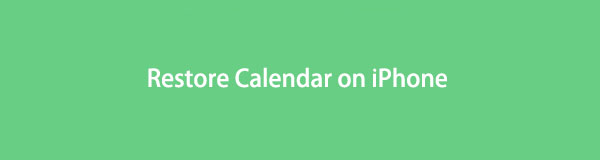
Men det kommer tider når hendelsene i kalenderen din plutselig forsvinner på grunn av forskjellige omstendigheter. Kanskje du eller noen du kjenner ved et uhell slettet appen fra din iPhone, inkludert alle de lagrede hendelsene på den. Eller det kan ha oppstått en feil eller et systemproblem som fører til at kalenderen din blir slettet. Uavhengig av hva som kan ha skjedd, vil dette innlegget ta deg til de mest problemfrie løsningene for å gjenopprette kalenderen din. Detaljerte instruksjoner er også dekket i hver del for å veilede deg i restitusjonen.

Guide List
- Del 1. Gjenopprett kalender på iPhone med FoneLab iPhone Data Recovery
- Del 2. Gjenopprett kalender på iPhone fra iCloud med tilbakestilling
- Del 3. Gjenopprett kalender på iPhone på icloud.com
- Del 4. Gjenopprett kalender på iPhone med iTunes
- Del 5. Gjenopprett kalender på iPhone fra Finder
- Del 6. Vanlige spørsmål om gjenoppretting av kalender på iPhone
Del 1. Gjenopprett kalender på iPhone med FoneLab iPhone Data Recovery
FoneLab iPhone Data Recovery er et allsidig gjenopprettingsverktøy som tilbyr verdifulle funksjoner for forskjellige enhetssituasjoner. I dette tilfellet kan du bruke dens primære funksjon til å gjenopprette kalenderen på iPhone. Med dette programmet kan du returnere slettede hendelser selv uten internettforbindelse etter at du har installert programmet. I tillegg til kalenderen din, kan dette gjenopprettingsprogrammet hente lydfiler, påminnelser, Instagram-bilder, videoer, notater og mer. Det spiller ingen rolle om tapet skyldes utilsiktet sletting, glemt passord, en fast enhet, et systemproblem osv. FoneLab iPhone Data Recovery vil gjenopprette dataene dine uansett. Dessuten er den kompatibel med nesten alle iOS- og iPadOS-enheter.
Med FoneLab for iOS vil du gjenopprette tapte / slettede iPhone-data, inkludert bilder, kontakter, videoer, filer, WhatsApp, Kik, Snapchat, WeChat og mer data fra iCloud- eller iTunes-sikkerhetskopien eller enheten.
- Gjenopprett bilder, videoer, kontakter, WhatsApp og mer data med letthet.
- Forhåndsvis data før gjenoppretting.
- iPhone, iPad og iPod touch er tilgjengelige.
Se på de brukervennlige instruksjonene nedenfor som et eksempel på hvordan du gjenoppretter en kalender på iPhone med FoneLab iPhone Data Recoveryy:
Trinn 1Direkte til FoneLab iPhone Data Recovery-nettstedet og klikk Gratis nedlasting med Windows- eller Apple-logoen, avhengig av datamaskinens operativsystem. Hvis du ikke ser fanen med Apple-logoen, klikker du Gå til Mac Versjon. Når nedlastingsfilen er lagret, trykker du på den og godkjenner tillatelsene for installasjonsprosessen. Når en forhåndsvisning av programfunksjonene vises, må du vente til statuslinjen er fullført før du starter verktøyet.
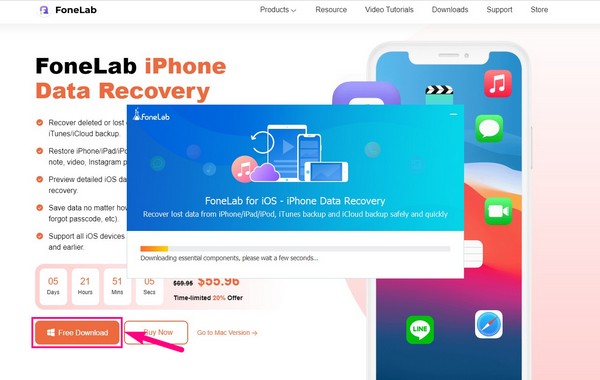
Trinn 2Verktøyets primære grensesnitt vil vise iPhone Data Recovery funksjon på venstre boks med "Featured"-tegnet øverst til venstre. Klikk på den for å fortsette umiddelbart til kalendergjenopprettingsprosessen. Men du kan komme tilbake senere for å prøve de andre funksjonene ved behov. iOS System Recovery fikser systemproblemer på iPhone eller annen iOS-enhet, og du kan også sjekke de andre funksjonene avhengig av enhetens bekymring.
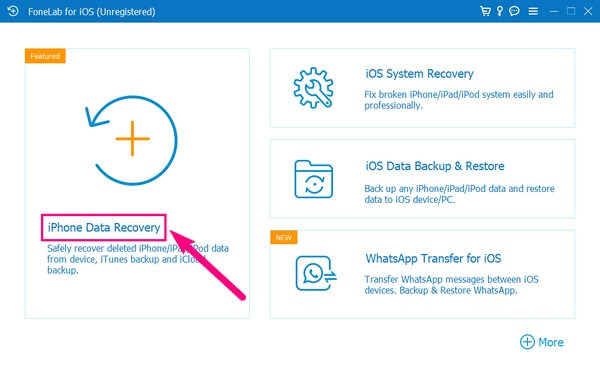
Trinn 3Etter det må du koble til datamaskinen din iPhone med en USB-ledning. Sørg for at du på riktig måte tillater tilkoblingstillatelsene for FoneLab iPhone Data Recovery for å gjenkjenne enheten din. Etterpå, den start Scan knappen vil vises på grensesnittets nedre del. Hvis du klikker på den, blir programmet bedt om å bla gjennom enheten og vise dem på skjermen.
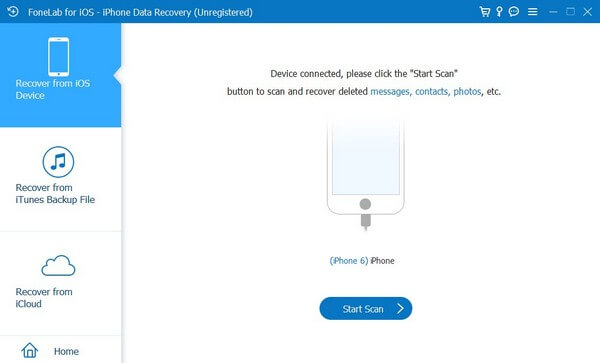
Trinn 4Datatypene vil bli spesifisert i venstre kolonne på skjermen. Finn Notater og andre delen for å se Kalender fanen nedenfor. Klikk på den, og dataene som er lagret i kalenderen din, som hendelser, bursdager osv., vises på høyre skjerm. Velg elementene du håper å gjenopprette derfra, og klikk Gjenopprette for å returnere dem til din iPhone Kalender app.
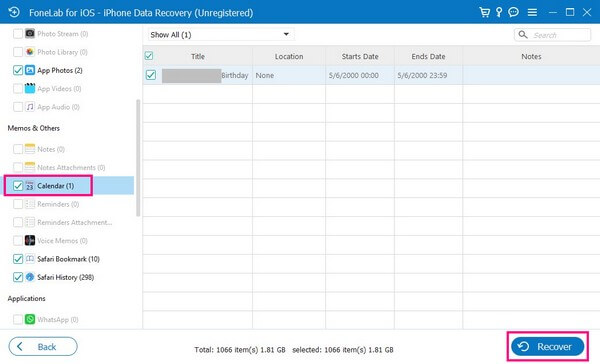
Med FoneLab for iOS vil du gjenopprette tapte / slettede iPhone-data, inkludert bilder, kontakter, videoer, filer, WhatsApp, Kik, Snapchat, WeChat og mer data fra iCloud- eller iTunes-sikkerhetskopien eller enheten.
- Gjenopprett bilder, videoer, kontakter, WhatsApp og mer data med letthet.
- Forhåndsvis data før gjenoppretting.
- iPhone, iPad og iPod touch er tilgjengelige.
Del 2. Gjenopprett kalender på iPhone fra iCloud med tilbakestilling
Apple utviklet iCloud slik at brukerne kan nyte tjenestene deres, inkludert skytjenesten, synkronisering, sikkerhetskopiering og gjenopprettingsfunksjoner. Den tilbyr 5 GB gratis lagringsplass, slik at du kan sikkerhetskopiere opptil 5 GB av dataene dine til iCloud. Og hvis du ha en sikkerhetskopi som inkluderer kalenderdataene dine, kan du raskt gjenopprette dem ved å tilbakestille iPhone for å hente hendelsene som forsvant eller ble slettet fra Kalender-appen.
Følg de uimotsagte instruksjonene under for å lære hvordan du gjenoppretter iPhone-kalenderen fra iCloud med tilbakestilling:
Trinn 1Trykk på iPhones Innstillinger-ikon, og fortsett til general seksjon. Derfra vil du bli ønsket velkommen med ulike alternativer, men bla til bunnen for å se og velge Overfør eller tilbakestill iPhone alternativet over Avslutt-fanen. Deretter velger du Slett alt innhold og innstillinger, deretter treffer Fortsett for å bekrefte iPhone-tilbakestillingsprosessen.
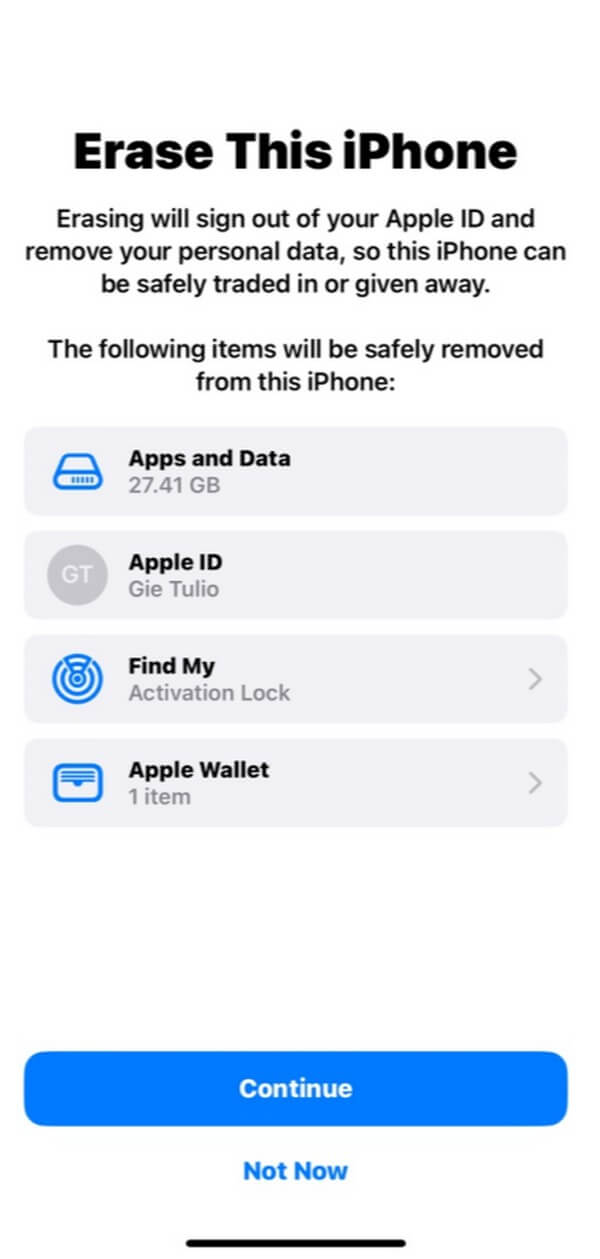
Trinn 2Når tilbakestillingen er fullført, starter iPhone automatisk på nytt og starter oppstartsinnstillingene. Sett opp iPhone, og når du kommer til Apper og data skjermen, vil du få forskjellige alternativer for å gjenopprette dataene dine.
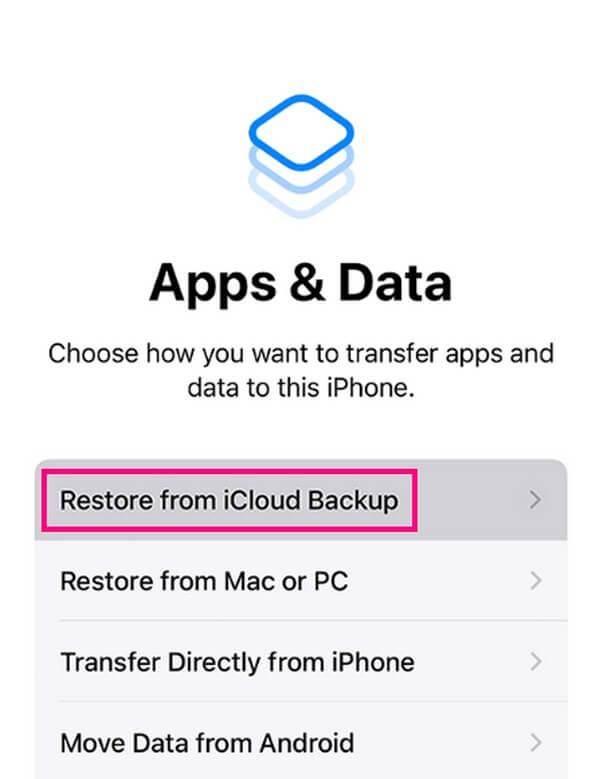
Trinn 3Trykk på Gjenopprett fra iCloud Backup fanen. Du må også angi påloggingsinformasjonen for kontoen din, som passord og Apple-ID, for å få tilgang til iCloud-sikkerhetskopiene dine når du blir bedt om det. Velg deretter sikkerhetskopien der kalenderdataene dine er lagret for å gjenopprette dem til iPhone.
Del 3. Gjenopprett kalender på iPhone på icloud.com
I tillegg til sikkerhetskopieringen har iCloud en funksjon som synkroniserer dataene dine til iCloud-kontoen din. Derfor lar denne metoden deg se kalenderhendelsene dine hvis du hadde synkronisert kalenderappen din før de ble slettet fra iPhone. I motsetning til den forrige prosessen, kan du gjøre dette på iClouds offisielle nettsted.
Følg de enkle instruksjonene for å gjenopprette iPhone-kalenderen på iClouds offisielle nettsted:
Trinn 1Sjekk den offisielle iCloud-nettsiden og logg på med iPhones Apple-ID og passord. Når iCloud-tjenestene og funksjonene vises på nettstedet, finner du Kalender og åpne den.

Trinn 2Hvis du har synkronisert dine tidligere kalenderdata til iCloud-kontoen din, er det en stor sjanse for at du vil se dem på nettstedet.
Men hvis du ikke ser kalenderdataene dine, vennligst sjekk de andre strategiene i denne artikkelen.
Med FoneLab for iOS vil du gjenopprette tapte / slettede iPhone-data, inkludert bilder, kontakter, videoer, filer, WhatsApp, Kik, Snapchat, WeChat og mer data fra iCloud- eller iTunes-sikkerhetskopien eller enheten.
- Gjenopprett bilder, videoer, kontakter, WhatsApp og mer data med letthet.
- Forhåndsvis data før gjenoppretting.
- iPhone, iPad og iPod touch er tilgjengelige.
Del 4. Gjenopprett kalender på iPhone med iTunes
iTunes er en av Apples offisielle tjenester for gjenoppretting av enhetsdata. Den brukes hovedsakelig som en mediespiller, men du kan også bruke den som et administrasjonsverktøy for mobilenheter. Dermed kan du administrere iPhone ved å få tilgang til den på iTunes-grensesnittet. Blant tingene du kan gjøre er å sikkerhetskopiere enheten og gjenopprette den. Så hvis du tidligere har laget en sikkerhetskopi på iTunes, gjenopprett den raskt for å returnere iPhone-kalenderen din.
Husk de enkle retningslinjene nedenfor for å gjenopprette iPhone-kalenderen med iTunes:
Trinn 1Koble iPhone til datamaskinen med en lynkabel, og kjør deretter iTunes. Pass på at det er den nyeste versjonen for å unngå problemer. På hovedgrensesnittet trykker du på det lille iPhone-symbolet øverst til venstre.
Trinn 2Tilgang til Oppsummering delen på følgende grensesnitt vil vise iPhone-informasjonen din i det øvre området. Så på høyre side er 2 faner som inneholder Se etter oppdatering og Gjenopprett iPhone funksjoner. Velg den siste fanen.
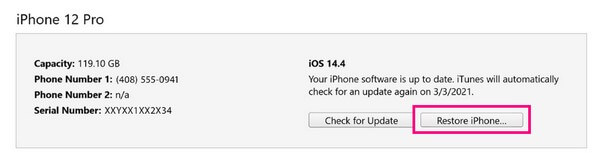
Del 5. Gjenopprett kalender på iPhone fra Finder
Finder fungerer på samme måte som iTunes, siden det er erstatningen på nyere macOS-versjoner. Vær oppmerksom på at iTunes nå bare er på eldre macOS-versjoner og Windows. Dermed kan du bruke Finder i stedet hvis den ikke er tilgjengelig på din Mac, spesielt siden de har samme prosess.
Ta hensyn til den enkle prosessen under for å finne ut hvordan du gjenoppretter kalenderen på iPhone fra Finder:
Trinn 1Finn og velg Finder-ikonet på Mac-en for å kjøre programmet, og koble det til din iPhone med en USB-kabel. Når iPhone-navnet ditt vises til venstre, klikker du på det for å se informasjonen under general fanen på venstre grensesnitt.
Trinn 2Din iOS-versjon vil bli sett i Software seksjonen, og under den er det to knapper som ligner på de på iTunes. Som forrige del, velg Gjenopprett iPad for å gjenopprette sikkerhetskopien og returnere kalenderen på iPhone.
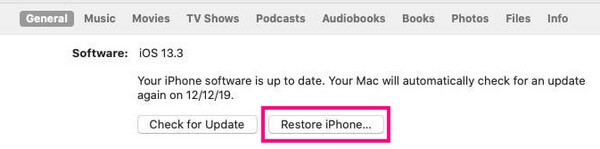
Med FoneLab for iOS vil du gjenopprette tapte / slettede iPhone-data, inkludert bilder, kontakter, videoer, filer, WhatsApp, Kik, Snapchat, WeChat og mer data fra iCloud- eller iTunes-sikkerhetskopien eller enheten.
- Gjenopprett bilder, videoer, kontakter, WhatsApp og mer data med letthet.
- Forhåndsvis data før gjenoppretting.
- iPhone, iPad og iPod touch er tilgjengelige.
Del 6. Vanlige spørsmål om gjenoppretting av kalender på iPhone
1. Hvordan får jeg tilbake kalenderhendelsene på iPhone uten sikkerhetskopiering?
Du kan gjenopprette kalenderdataene, inkludert hendelser, påminnelser osv., du tidligere har lagret ved å bruke flere strategier. Men den som ikke krever en sikkerhetskopi du kan prøve er FoneLab iPhone Data Recovery. Selv om du aldri har lagret en sikkerhetskopifil, vil dette gjenopprettingsprogrammet raskt gjenopprette kalenderen din med bare enkle instruksjoner.
2. Hvorfor har kalenderhendelsene mine forsvunnet på iPhonen min?
Som nevnt i artikkelen ovenfor, kan ulike situasjoner være mulige hvorfor kalenderens hendelser har forsvunnet. Det kan skyldes systemfeil, en fast enhet eller andre problemer. Men ikke bekymre deg, metodene som tilbys kan hjelpe deg med å løse denne situasjonen.
Gjenopprettingsmetodene ovenfor for å returnere kalenderen din har vist seg å være effektive og nyttige. Derfor kan du stole på at de hjelper deg med kalenderproblemer.
Med FoneLab for iOS vil du gjenopprette tapte / slettede iPhone-data, inkludert bilder, kontakter, videoer, filer, WhatsApp, Kik, Snapchat, WeChat og mer data fra iCloud- eller iTunes-sikkerhetskopien eller enheten.
- Gjenopprett bilder, videoer, kontakter, WhatsApp og mer data med letthet.
- Forhåndsvis data før gjenoppretting.
- iPhone, iPad og iPod touch er tilgjengelige.
